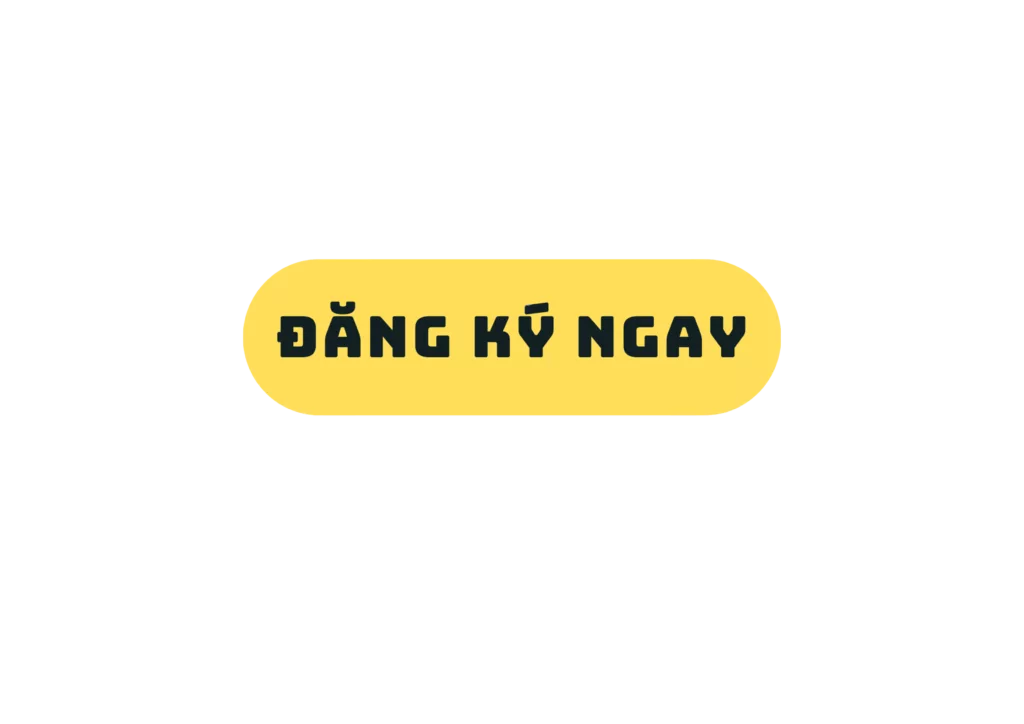Photoshop là phần mềm chỉnh sửa ảnh và thiết kế đồ họa phổ biến nhất hiện nay, được sử dụng trong nhiều lĩnh vực như nhiếp ảnh, thiết kế, marketing, và nghệ thuật số. Tuy nhiên, không phải ai cũng hiểu đúng và đầy đủ về Photoshop. Trong bài viết này, chúng ta sẽ khám phá 6 sự thật quan trọng mà bất kỳ ai học Photoshop cũng cần biết. Nếu bạn đang muốn tìm hiểu sâu hơn về phần mềm này, hãy cùng FPT Arena Multimedia – Hệ thống đào tạo Mỹ thuật đa phương tiện khám phá ngay sau đây!
Không chỉ dùng để chỉnh sửa ảnh mà còn hỗ trợ thiết kế
Khi nhắc đến Photoshop, hầu hết mọi người đều nghĩ ngay đến khả năng chỉnh sửa ảnh chuyên nghiệp. Thực tế, Photoshop không chỉ là một công cụ giúp cải thiện hình ảnh mà còn là một phần mềm thiết kế đồ họa mạnh mẽ. Nhờ tích hợp nhiều tính năng liên quan đến vẽ kỹ thuật số, thiết kế UI/UX, thiết kế banner quảng cáo, tạo mockup sản phẩm và thậm chí là thiết kế 3D, Photoshop đã trở thành một công cụ quan trọng trong ngành sáng tạo.
Các nhà thiết kế đồ họa thường sử dụng Photoshop để tạo ra banner, poster, flyer, thiết kế website, giao diện ứng dụng và thậm chí cả đồ họa cho mạng xã hội. Điều này chứng minh rằng Photoshop không chỉ phục vụ nhiếp ảnh mà còn là một trợ thủ đắc lực trong ngành quảng cáo và thiết kế thương hiệu.

Ngoài ra, Photoshop còn được sử dụng để thiết kế kỹ thuật số và hội họa. Với các công cụ như Brush, Pen Tool, và công nghệ AI Generative Fill, Photoshop giúp các nghệ sĩ sáng tạo ra những tác phẩm nghệ thuật kỹ thuật số độc đáo. Chính vì vậy, nếu bạn nghĩ rằng Photoshop chỉ dùng để chỉnh sửa ảnh, thì đó là một hiểu lầm lớn.
Xem thêm: Top 6 lời khuyên khi học Photoshop giúp bạn nhanh tiến bộ
Layer là yếu tố cốt lõi quan trọng nhất
Một trong những khái niệm quan trọng nhất khi học Photoshop chính là Layer (lớp). Layer hoạt động như các tấm kính xếp chồng lên nhau, giúp bạn dễ dàng chỉnh sửa từng phần của thiết kế mà không ảnh hưởng đến tổng thể. Hiểu rõ cách sử dụng layer sẽ giúp bạn làm việc hiệu quả hơn và có nhiều quyền kiểm soát hơn trong quá trình thiết kế.
Photoshop cung cấp nhiều loại layer khác nhau như:
- Layer ảnh: Chứa hình ảnh từ file gốc hoặc ảnh chụp.
- Layer text: Chứa văn bản có thể chỉnh sửa.
- Adjustment Layer: Các lớp điều chỉnh giúp thay đổi màu sắc mà không làm ảnh hưởng đến hình gốc.
- Smart Object: Cho phép chỉnh sửa linh hoạt mà không làm giảm chất lượng ảnh.
Việc quản lý layer hiệu quả giúp bạn có thể làm việc với các dự án phức tạp một cách dễ dàng hơn. Nếu không biết cách sử dụng layer, bạn có thể gặp rắc rối khi chỉnh sửa ảnh hoặc thiết kế, vì các thay đổi sẽ chồng lên nhau và khó kiểm soát.
Không cần biết vẽ tay vẫn có thể giỏi Photoshop
Nhiều người lầm tưởng rằng để giỏi Photoshop, bạn cần phải có kỹ năng vẽ tay xuất sắc. Trên thực tế, Photoshop không yêu cầu bạn phải là một họa sĩ chuyên nghiệp. Điều quan trọng là bạn hiểu cách sử dụng công cụ, sáng tạo trong cách áp dụng và biết cách khai thác tài nguyên sẵn có.
Nếu bạn không giỏi vẽ tay, bạn vẫn có thể tạo ra những thiết kế tuyệt vời bằng cách sử dụng:
- Stock images: Ảnh có sẵn trên các trang web như Unsplash, Pexels để làm nền hoặc kết hợp với các yếu tố khác.
- Brushes, Textures, Patterns: Giúp bạn tạo hiệu ứng mà không cần vẽ tay.
- Các Plugin hỗ trợ: Giúp bạn tạo hiệu ứng nhanh chóng mà không cần kỹ năng vẽ chuyên sâu.
Việc giỏi Photoshop không nằm ở khả năng vẽ mà nằm ở cách bạn sử dụng công cụ một cách sáng tạo và thông minh.
Xem thêm: Top 5 kênh tự học Photoshop tại nhà
Phím tắt giúp tăng tốc độ làm việc đáng kể
Phím tắt là một trong những công cụ quan trọng giúp người dùng Photoshop làm việc nhanh và hiệu quả hơn. Nếu bạn chỉ thao tác bằng chuột, việc tìm kiếm công cụ và thực hiện các lệnh sẽ mất rất nhiều thời gian. Phím tắt giúp tối ưu hóa quy trình làm việc, giúp bạn thao tác nhanh hơn, đặc biệt khi chỉnh sửa ảnh với nhiều layer hay xử lý các tác vụ phức tạp. Những nhà thiết kế chuyên nghiệp luôn tận dụng phím tắt để tiết kiệm thời gian và tăng năng suất.
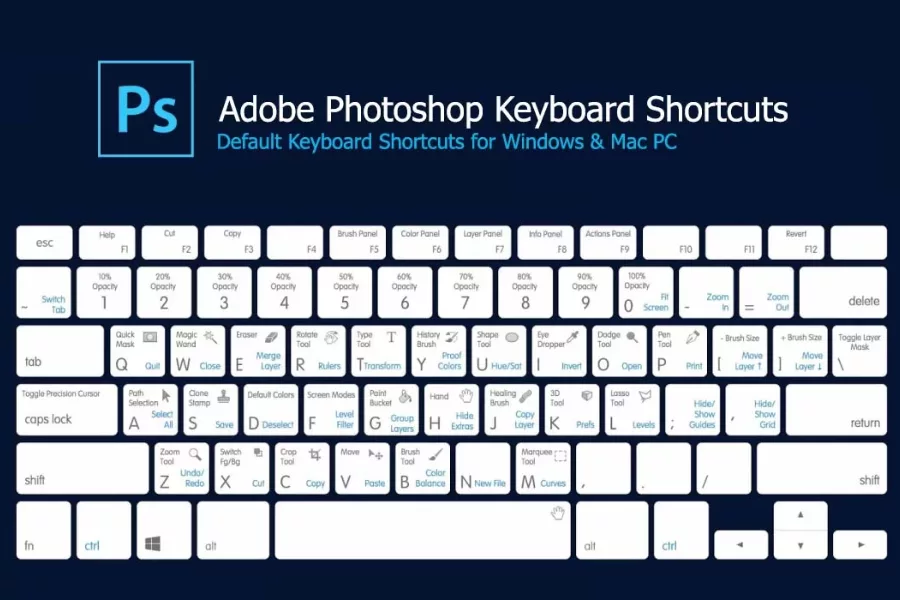
Có rất nhiều phím tắt trong Photoshop, nhưng bạn không cần nhớ hết. Hãy tập trung vào những phím quan trọng như Ctrl + J (nhân đôi layer), Ctrl + T (biến đổi kích thước), Ctrl + Z (hoàn tác), hay B (chọn Brush Tool). Việc học các phím tắt này ngay từ đầu sẽ giúp bạn quen thuộc với phần mềm và làm việc hiệu quả hơn. Đặc biệt, nhóm phím tắt liên quan đến layer, công cụ chỉnh sửa ảnh và điều hướng giao diện sẽ hỗ trợ bạn rất nhiều trong quá trình làm việc.
Để ghi nhớ phím tắt nhanh hơn, bạn có thể dán danh sách những phím quan trọng lên màn hình máy tính, thực hành mỗi ngày hoặc tạo bài tập nhỏ như chỉnh sửa một bức ảnh chỉ bằng phím tắt. Khi đã thành thạo, bạn sẽ thấy việc sử dụng Photoshop trở nên nhanh chóng và chuyên nghiệp hơn rất nhiều.
Xem thêm: Hướng dẫn 6 bước học Photoshop dành cho Newbie
Chỉ cần học những công cụ phù hợp với nhu cầu
Photoshop có rất nhiều công cụ, nhưng không phải ai cũng cần học hết. Một sai lầm phổ biến của người mới bắt đầu là cố gắng tìm hiểu tất cả các tính năng của phần mềm. Thực tế, tùy vào nhu cầu sử dụng, bạn chỉ cần tập trung vào một số công cụ quan trọng. Nếu bạn muốn chỉnh sửa ảnh, hãy học về Brush Tool, Healing Brush, Clone Stamp. Nếu quan tâm đến thiết kế đồ họa, hãy làm quen với Pen Tool, Shape Tool, Layer Styles. Việc xác định mục tiêu ngay từ đầu sẽ giúp bạn học nhanh hơn và không bị choáng ngợp trước khối lượng kiến thức khổng lồ.
Các công cụ trong Photoshop có thể được chia thành nhiều nhóm khác nhau như công cụ vẽ, công cụ chỉnh sửa ảnh, công cụ tạo hiệu ứng, công cụ thiết kế giao diện… Bạn không cần phải thành thạo tất cả, mà chỉ cần nắm vững những công cụ phù hợp với công việc của mình. Ví dụ, nếu bạn chỉ cần chỉnh màu ảnh, thì Curves, Color Balance, Hue/Saturation là đủ. Nếu làm thiết kế banner, hãy tập trung vào Text Tool, Shape Tool, Gradient Tool. Học đúng công cụ giúp bạn làm việc hiệu quả hơn và tránh mất thời gian vào những tính năng không cần thiết.
Cách tốt nhất để học Photoshop hiệu quả là kết hợp lý thuyết với thực hành. Hãy bắt đầu với những bài tập đơn giản như chỉnh sửa ảnh chân dung, thiết kế poster cơ bản, tạo hiệu ứng chữ… Sau khi nắm vững các công cụ cần thiết, bạn có thể tiếp tục khám phá những tính năng nâng cao để nâng cao tay nghề.
Photoshop không thể biến ảnh xấu thành ảnh đẹp hoàn toàn
Nhiều người nghĩ rằng Photoshop có thể biến một bức ảnh mờ, thiếu sáng hoặc chất lượng kém thành một tác phẩm nghệ thuật hoàn hảo. Tuy nhiên, điều này không hoàn toàn đúng. Photoshop chỉ giúp cải thiện và tối ưu hóa hình ảnh, nhưng nếu một bức ảnh bị out nét, nhiễu hạt hoặc có độ phân giải quá thấp, phần mềm cũng không thể khôi phục chất lượng như ảnh gốc chụp từ máy ảnh chuyên nghiệp. Photoshop không phải là phép màu, và những bức ảnh ban đầu càng có chất lượng tốt, kết quả chỉnh sửa sẽ càng đẹp.
Những gì Photoshop có thể làm bao gồm điều chỉnh ánh sáng, cân bằng màu sắc, xóa khuyết điểm, và thêm hiệu ứng nghệ thuật. Tuy nhiên, nó không thể tạo ra chi tiết mới từ một hình ảnh bị mất thông tin. Ví dụ, nếu một bức ảnh chân dung bị mờ, bạn có thể tăng độ nét một phần, nhưng không thể làm cho nó sắc nét hoàn hảo như khi chụp bằng máy ảnh chất lượng cao. Tương tự, nếu ảnh bị nhiễu do chụp trong điều kiện thiếu sáng, Photoshop có thể giảm nhiễu, nhưng không thể hoàn toàn loại bỏ vấn đề.
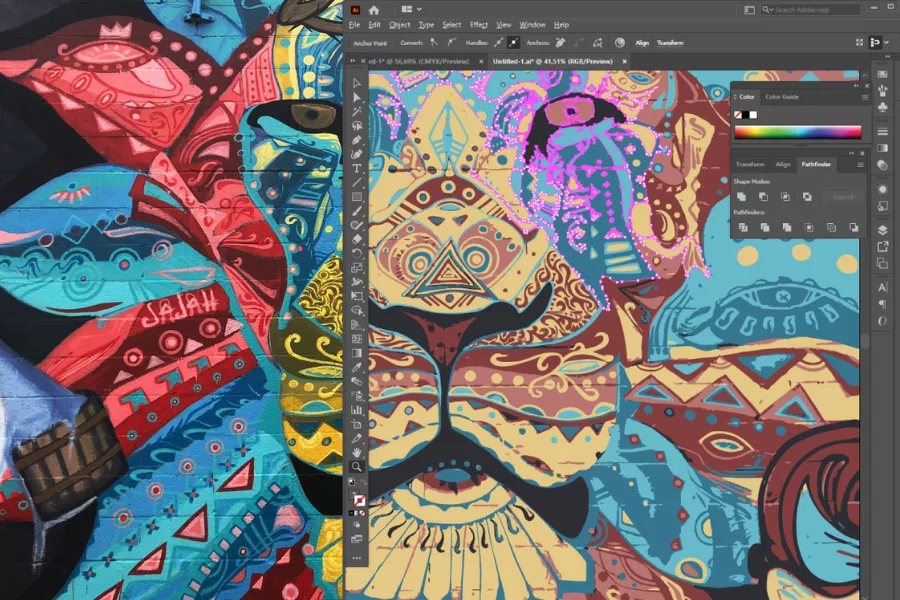
Thay vì phụ thuộc hoàn toàn vào Photoshop, cách tốt nhất để có ảnh đẹp là chụp ảnh với chất lượng cao ngay từ đầu. Hãy sử dụng ánh sáng tốt, chọn góc chụp phù hợp và đảm bảo ảnh có độ phân giải đủ cao. Khi đã có một bức ảnh tốt, bạn chỉ cần sử dụng Photoshop để tinh chỉnh thay vì cố gắng “cứu” một bức ảnh kém chất lượng. Đây là nguyên tắc quan trọng mà mọi người dùng Photoshop nên hiểu rõ để có những tác phẩm hoàn hảo hơn.
Như vậy, Photoshop không chỉ là công cụ chỉnh sửa ảnh mà còn hỗ trợ thiết kế đồ họa, làm việc với layer là yếu tố quan trọng nhất, bạn không cần biết vẽ tay vẫn có thể giỏi Photoshop, sử dụng phím tắt giúp làm việc nhanh hơn, chỉ cần học những công cụ phù hợp với nhu cầu và đặc biệt là Photoshop không thể biến ảnh xấu thành ảnh đẹp hoàn toàn.
Hệ thống đào tạo Mỹ thuật đa phương tiện FPT Arena Multimedia tuyển sinh năm 2025

Chương trình đào tạo
- Khoá học Kỹ năng Thiết kế Mỹ thuật đa phương tiện (AMSP) – 2 năm 4 học kỳ
- Khóa học Thiết kế Game và Hoạt hình 3D (AP3DAGA) – 2 năm 4 học kỳ
- Khóa học Graphic Design & Web Design – 1 năm
- Khoá học Art & Web Design – 1 năm
- Khoá học Film Making & Game Design – 1 năm
- Khoá học 3D Modeling & Animation – 1 năm
- Khóa học Diploma in Film Making & Game Design – 1 năm
- Khóa học Graphic Design – 6 tháng
Hình thức tuyển sinh
Chỉ cần tốt nghiệp THCS
Đối tượng tuyển sinh
Thí sinh thuộc một trong các đối tượng sau sẽ đủ điều kiện trở thành sinh viên của FPT Arena Multimedia:
- Học sinh THPT/GDTX
- Sinh viên
- Người đi làm
- Bộ đội xuất ngũ & Dân quân tự vệ
Hồ sơ nhập học
- 01 phiếu đăng ký học theo quy định của trường, học sinh có thể điền trực tiếp Ở ĐÂY. Hoặc đến nhận tại văn phòng tuyển sinh trên toàn quốc.
- 01 Bản sao công chứng nhân dân/ căn cước công dân
- 01 Bản sao công chứng bằng tốt nghiệp THCS
Lưu ý:
- Thí sinh bắt buộc phải bổ sung đầy đủ bản cứng các giấy tờ trong vòng 30 ngày kể từ ngày nhập học tập trung.
- Trường hợp hỗ trợ giấy chứng nhận tốt nghiệp tạm thời, thí sinh phải bổ sung bản sao công chứng tốt nghiệp THPT trong vòng 2 học kỳ đầu tiên.